VLC Scalanie filmów nie działa? Napraw to teraz w 2023 roku
Autor: Nathan E. Malpass, Ostatnia aktualizacja: May 26, 2023
VLC to znana nazwa w branży odtwarzaczy multimedialnych, która obsługuje system operacyjny Windows. Funkcja scalania w odtwarzaczu multimediów VLC to tętniąca życiem funkcja, chwalona przez wielu użytkowników. Jednakże Wideo scalania VLC nie działa jest powszechnym wyzwaniem, które można rozwiązać za pomocą sposobów omówionych poniżej.
Aplikacja działa na prostym zestawie narzędzi, który nie wymaga wiedzy do jej uruchomienia. Możesz łatwo edytuj filmy za pomocą VLC. Czy wiesz, że możesz mieć dwa lub więcej filmów i połączyć je w jeden? VLC jest jednym z takich mediów dla takiej funkcji, ale może to nie być możliwe z jednego lub drugiego powodu, któremu przyjrzymy się w części 1. Co zatem musisz zrobić? Czytaj.
Część 1: Powody, dla których filmy VLC Merge nie działająCzęść #2: Rozwiązania do łączenia filmów VLC nie działająCzęść #3: Najlepszy konwerter wideo - konwerter wideo FoneDogCzęść #4: Rozwiąż problem z niedziałającymi scalaniem filmów VLC za pomocą aktualizacji VLCPodsumowanie
Część 1: Powody, dla których filmy VLC Merge nie działają
Jednym z najczęstszych powodów, dla których filmy odmawiają scalenia, jest to, że masz klipy wideo w innej orientacji. Aby korzystać z tej funkcji, wszystkie filmy muszą być w układzie poziomym lub pionowym. Drugi. Innym częstym powodem tego błędu „VLC scalanie filmów nie działa” jest to, że są one w różnych formatach wideo.
Ogólnie rzecz biorąc, na platformach cyfrowych niezgodność jest spowodowana obecnością różnych kodeków audio i wideo w ramach tej samej treści. W takim przypadku musisz pójść na kompromis i zmienić jeden z filmów na zgodny format. Nawet jeśli wszystkie z nich są kompatybilne VLC ale są to różne formaty plików, nadal możesz scalać filmy.
Część #2: Rozwiązania do łączenia filmów VLC nie działają
Jeśli scalanie filmów VLC nie działa z powodu orientacji, nie potrzebujesz rozwiązania innej firmy, aby zmienić na inny portret lub krajobraz lub odwrotnie. Ale jeśli powodem jest format pliku wideo, w takim przypadku nie masz innego wyjścia, jak tylko zaangażować konwerter wideo, aby zmienić formaty plików, a następnie ostatecznie scalić filmy. Pytanie za milion dolarów brzmi teraz: czy najlepszy konwerter wideo obsługuje główne formaty plików?
Część #3: Najlepszy konwerter wideo - konwerter wideo FoneDog
Konwerter wideo FoneDog to Twoja ulubiona aplikacja jako konwerter wideo i edytor wideo. Obsługuje zarówno pliki audio, jak i wideo. Co więcej, nie ma ograniczeń co do obsługiwanego formatu plików. Aplikacja konwertuje pliki z dużą prędkością i jest idealna do wielu konwersji audio i wideo.
Darmowe pobieranie Darmowe pobieranie
Co więcej, możesz także wybrać niektóre funkcje edycji obsługiwane w interfejsie, aby poprawić jakość filmów. Zarówno filmy 2D, jak i 3D mają udział w tej aplikacji. Dodatkowe funkcje obsługiwane w interfejsie obejmują tworzenie napisów, obracanie, odwracanie, łączenie i efekty ulepszania wideo. Ponadto nie ma ograniczeń co do formatów plików wideo obsługiwanych w interfejsie. Oto procedura konwersji formatu pliku w celu rozwiązania łączenia VLC Filmy nie działają:
- Pobierz, zainstaluj i uruchom FoneDog Video Converter na swoim komputerze.
- Dodaj pliki wideo za pomocą funkcji przeciągnij i upuść znajdującej się po prawej stronie interfejsu.
- Kliknij Konwertuj format i wybierz żądany format pliku, aby pasował do pozostałych plików wideo, które chcesz scalić.
- Kliknij Wpływ w przypadku, gdy chcesz również poprawić jakość filmów za pomocą niektórych efektów wideo.
- Kliknij Zapisz aby uwzględnić wszystkie nowe zmiany w nowym pliku wideo przed scaleniem.
- Na koniec kliknij konwertować i poczekaj kilka minut, aż proces się zakończy i wyświetl plik na dysku ostatnie projekty menu.

Czy to nie prosty sposób na posiadanie tych samych filmów w tym samym formacie, aby sprostać wyzwaniu Wideo scalania VLC nie działa?
Część #4: Rozwiąż problem z niedziałającymi scalaniem filmów VLC za pomocą aktualizacji VLC
VLC jest znanym odtwarzaczem multimedialnym i konwerterem wideo, gdy korzysta z jego zaawansowanych opcji. Zestaw narzędzi zawiera kilka kodeków audio i wideo, które są przydatne, aby pomóc Ci zmienić formaty plików na żądane formaty. Podwaja się również, aby rozwiązać problemy związane z niedostatkiem, które powodują niekompatybilność niedziałających filmów VLC.
Co więcej, najnowsza wersja wymaga tylko aktualizacji aplikacji, aby obsługiwała wszystkie metody łączenia, niezależnie od wyzwań. Tak długo, jak brakuje źródłowych plików wideo malware lub są nieuszkodzone, najnowsza wersja VLC jest w tej chwili wybawieniem. Oto procedura:
- Otwórz aplikację VLC na swoim komputerze.
- Kliknij Pomoc skrajny prawy przycisk lub znak zapytania w zależności od wersji systemu Windows.
- W menu rozwijanym kliknij Sprawdź aktualizacje ikona i kliknij Tak zaakceptować warunki aktualizacji.
- Wybierz folder, jeśli różni się od folderu domyślnego, a następnie wybierz właściwy folder, w którym chcesz przechowywać aktualizacje.
- Kliknij zainstalować w menu podręcznym.
- Skonfiguruj go z okna konfiguracji, które pojawi się po instalacji.
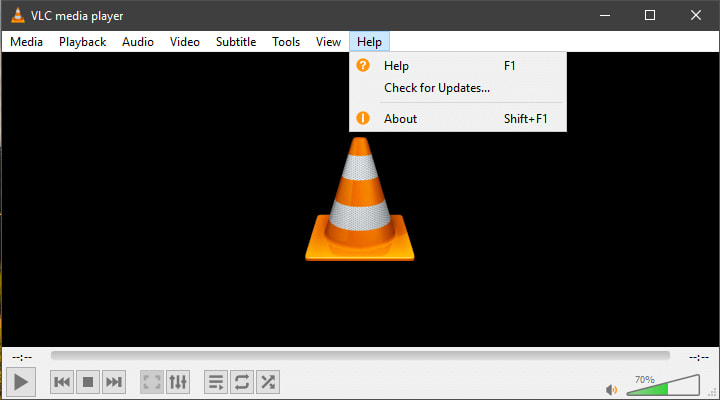
W tym momencie powinieneś być w stanie scalić pliki bez żadnych logicznych błędów pojawiających się na ekranie.
Ludzie również czytają6 łatwych sposobów skalowania VLC do 4K [aktualizacja 2023]VLC Loop Video – najlepszy przewodnik [zaktualizowany w 2023 r.]
Podsumowanie
To oczywiste Wideo scalania VLC nie działa problem można rozwiązać bez żadnych innych rozwiązań innych firm, o ile można uruchomić najnowszą aktualizację VLC. Co więcej, możesz także zdecydować się na inne oprogramowanie, które pomoże Ci w konwersji wideo, jeśli format pliku wideo jest przyczyną niepołączenia plików.
Niezależnie od wyboru, na końcu będziesz musiał scalić klipy wideo za pomocą nośnika VLC. Wybór oprogramowania zależy od Ciebie teraz, gdy na rynku dostępnych jest ich tysiące dla tej funkcji. Dzięki temu FoneDog Video Converter pasuje do nich wszystkich najlepsze darmowe narzędzie do konwersji wideoWysoka wydajność, elastyczność i możliwość zarządzania kilkoma plikami w jednej funkcji. Czy nadal brakuje Ci wiedzy o tym, kiedy nie możesz scalić swoich klipów wideo w VLC?
Zostaw komentarz
Komentarz
Konwerter wideo
Konwertuj i edytuj wideo i audio 4K/HD do dowolnych formatów
Darmowe pobieranie Darmowe pobieranieGorące artykuły
- Najlepszy konwerter MP3 na iTunes [Aktualizacja 2022]
- Daj nam znać więcej o konwerterze plików Audible
- Najlepszy konwerter YouTube na Apple Music do użycia
- Najlepszy konwerter muzyki Spotify w 2022 r.
- Najbardziej polecany konwerter Apple Music do konwersji
- Najlepszy konwerter dźwiękowy
- Najlepszy słyszalny konwerter MP3
- Wszystko o NoteBurner Spotify Music Converter
/
CIEKAWYDULL
/
PROSTYTRUDNY
Dziękuję Ci! Oto twoje wybory:
Doskonały
Ocena: 4.7 / 5 (na podstawie 70 oceny)
